Forse hai scattato o salvato molte foto con il tuo iPhone. Li ami e vuoi trasferire foto da iPhone a computer, un disco rigido esterno o altri luoghi più sicuri. In questa guida, ti consiglieremo diversi piani per eseguire il backup delle foto di iPhone su computer, iCloud e iTunes. Ogni piano ha i suoi meriti.
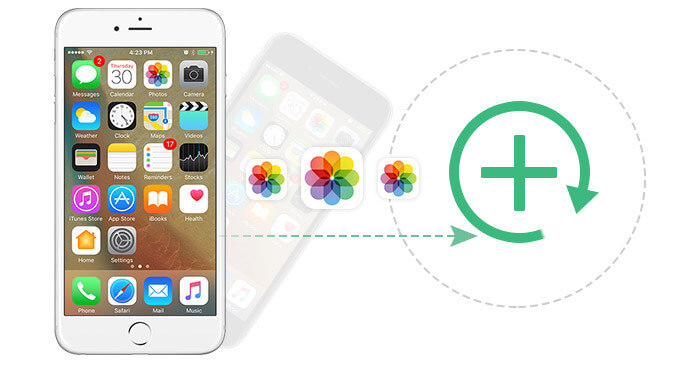
Spostare le tue foto da iPhone a computer è il modo più sicuro per conservarle. Non dovrai mai preoccuparti di perderli finché il tuo computer funziona bene. E puoi archiviare molte immagini quando il tuo computer lo consente. Inoltre, puoi anche modificarli con un determinato editor di immagini.
Per gli utenti Mac, puoi utilizzare Image Capture, un programma applicativo integrato in Mac o iPhoto, un'applicazione fotografica sviluppata da Apple Inc per caricare le tue foto da iPhone a Mac. Devi solo connettere il tuo iPhone al Mac e avviare Image Capture o l'app iPhoto, quindi seguire le istruzioni nel processo di backup.
Per gli utenti di PC, devi prima scaricare e installare iTunes for Winows sul tuo PC. Quindi collega il tuo iPhone al PC con un cavo USB e fai clic su "Trust on your iPhone". Dopo un minuto, il tuo iPhone verrà riconosciuto e visualizzato nel file explorer del PC. Quindi fare clic sull'icona del dispositivo e trovare un file denominato DCIM, fare doppio clic su DCIM e verranno visualizzate le foto scattate con iPhone. In questo momento, copia le immagini di cui vuoi eseguire il backup e poi inseriscile nei luoghi previsti sul tuo PC. Tuttavia, c'è uno svantaggio che puoi spostare solo le foto o le foto scattate con iPhone e le foto e le immagini scaricate dagli screenshot non possono essere trasferite sul tuo PC. Mentre uno strumento di terze parti può aiutarti.
Se usi Mac o PC, uno strumento di trasferimento foto per iPhone - Trasferimento foto iPhone, ha la capacità di trasferire le tue foto da iPhone al computer e di effettuare un backup sul tuo computer o altri dispositivi di archiviazione.
Passo 1 Scarica e installa FoneTrans sul tuo PC o Mac
Passo 2 Collega il tuo iPhone al computer tramite cavo USB

Passo 3 Clicchi Foto sul lato sinistro dell'interfaccia

Passo 4 Fai clic sull'album delle foto nell'interfaccia, scegli le cartelle delle foto che desideri esportare e fai clic su Esporta a pulsante nella colonna superiore per spostare le immagini da iPhone a computer.
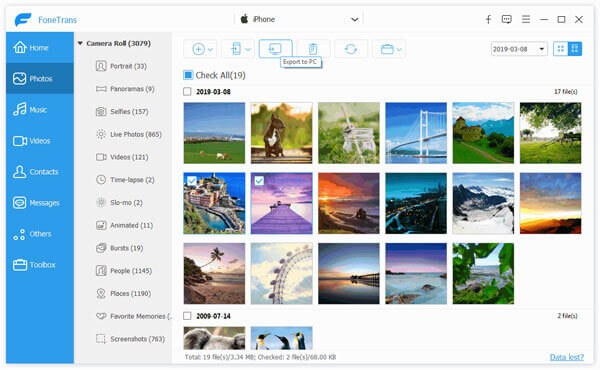
Vantaggi
1. Questo programma ti consente anche di gestire le tue foto sul tuo iPhone come eliminare foto, creare un nuovo album per verificare le tue foto su iPhone.
2. Dopo aver eseguito il backup delle foto dall'iPhone al computer, è possibile visualizzare i dettagli delle foto sul computer.
Svantaggi
1. La versione gratuita di questo programma consente anche di esportare un numero limitato di foto da iPhone a PC.


Oggi lo spazio di archiviazione di iCloud è più economico di prima e sempre più utenti iPhone scelgono di eseguire il backup di foto, contatti, musica e video su iDevice su iCloud. A mio avviso, il backup di iCloud è il modo più conveniente per eseguire il backup di foto su iPhone. Una volta eseguito il backup su iCloud, è possibile accedere e recuperare tutte le foto da qualsiasi dispositivo iOS in qualsiasi momento. iCloud può eseguire automaticamente o manualmente il backup delle foto del tuo iPhone purché il tuo iPhone sia acceso, bloccato e connesso a Internet.
Trasferisci automaticamente le foto da iPhone a iCloud
Sul tuo dispositivo iOS 8 o versioni successive: tocca Impostazioni> iCloud> Attiva foto> Backup> Attiva backup iCloud.
Sul dispositivo iOS 7 o precedente: tocca Impostazioni> iCloud> Attiva streaming foto> Archiviazione e backup> Attiva backup iCloud.
Trasferisci manualmente le foto da iPhone a iCloud
Sul tuo dispositivo iOS 8 o versioni successive: tocca Impostazioni> iCloud> Attiva foto> Backup> Tocca Esegui backup ora.
Sul tuo dispositivo iOS 7 o precedente: tocca Impostazioni> iCloud> Attiva streaming foto> Archiviazione e backup> Tocca Esegui backup ora.
In questo modo, hai fatto il backup delle tue foto su iCloud. Ma devi farlo scarica il controllo del pannello iCloud per salvare le foto da iCloud Photo Stream sul computer.
Questo è un metodo che ti consente di ripristinare il backup da iTunes in modo più semplice ed efficiente. Apri iTunes> Connetti il tuo iPhone al computer> Fai clic sull'icona dell'iPhone nell'angolo in alto a sinistra dell'interfaccia> Scegli "Questo computer" in Esegui backup automatico oppure scegli "Esegui backup adesso" per eseguire il backup manuale di iPhone> Fai clic sul pulsante Applica nella angolo in basso a destra dell'interfaccia.
I tre piani precedenti sono applicati anche per il backup di altri dati su iPhone, come contatti, messaggi, musica, ecc. Scopri qui backup delle note su iPhone.
Tuttavia, se desideri utilizzare iTunes per spostare le tue foto sul tuo iPhone, il backup di iTunes cancellerà tutti i dati sul tuo iPhone. Impara qui a ripristinare le foto da iTunes.